激活密钥
将激活密钥与传统客户端和 Salt 客户端搭配使用可确保您的客户端拥有正确的软件权利、可连接到适当的通道以及订阅相关的组。每个激活密钥都绑定到一个组织,您可以在创建密钥时设置此项。
在 SUSE Manager 中,激活密钥是一组带有标签的配置设置。您可以通过将某个激活密钥的标签作为参数添加到引导脚本,来应用与该激活密钥关联的所有配置设置。我们建议您结合引导脚本来使用激活密钥标签。当执行引导脚本时,与该标签关联的所有配置设置都将应用到运行脚本的系统上。
激活密钥可以指定以下各项:
-
通道指派
-
系统类型或附加权利
-
联系方法
-
配置文件
-
要安装的软件包
-
系统组指派
在注册客户端时需使用激活密钥,之后将不再使用。无论激活密钥指定了什么内容,注册好客户端后,就能以任何方式对其进行更改。记录激活密钥与客户端之间的关联仅为了历史记载。
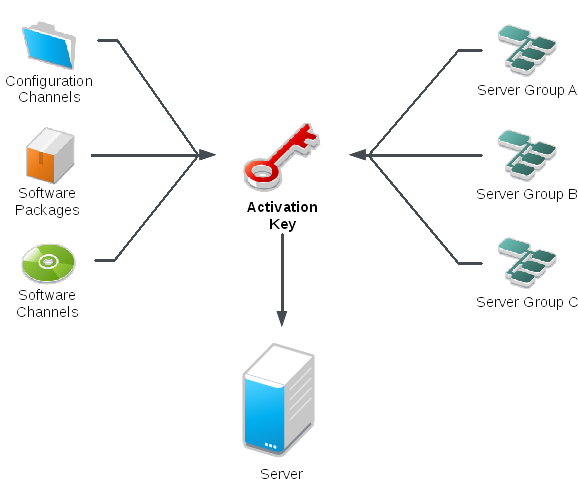
-
在 SUSE Manager Web UI 中,以管理员身份导航到。
-
单击 创建密钥 按钮。
-
在
激活密钥细节页面的说明字段中,输入激活密钥的说明。 -
在
密钥字段中,输入激活密钥的名称。 例如,SLES15-SP4表示 SUSE Linux Enterprise Server 15 SP4。对于任何 SUSE 产品,请不要在
密钥字段中使用逗号或双引号。不过,对于 Red Hat 产品,则 必须 使用逗号。-
所有其他字符均可使用,不过系统会自动去除
<> (){}(包括空格)。 -
如果将字段留空,系统会生成一个随机字符串。
-
-
选择所需的子通道(例如,必需的 SUSE Manager 工具和更新通道)。
-
如果需要启用任何选项,请选中
附加系统类型复选框。 -
建议您保留
默认设置的联系方法。 -
建议您将
统一默认设置保留未选中状态。 -
单击 创建激活密钥 以创建激活密钥。
-
选中
配置文件部署复选框以对此密钥启用配置管理,然后单击 更新激活密钥 保存此更改。在您创建激活密钥前,
配置文件部署复选框将不会显示。如果您需要启用配置管理,请务必返回并选中该复选框。
1. 组合多个激活密钥
在传统客户端上执行引导脚本时,可以组合多个激活密钥。组合密钥可让您更好地控制系统上可以安装哪些产品,并可减少大型或复杂环境密钥的重复几率。
|
组合激活密钥仅可用于传统客户端。Salt 客户端不支持组合激活密钥。如果您对 Salt 客户端使用组合密钥,系统只会使用第一个密钥。 |
您可以在命令提示符处或在单个自动安装配置文件中指定多个激活密钥。
在 SUSE Manager 服务器的命令提示符处,使用 rhnreg_ks 命令并用逗号分隔密钥名称。要在 Kickstart 配置文件中指定多个密钥,请导航到,然后编辑您要使用的配置文件。
在组合激活密钥时需小心,因为如果某些值相互冲突,则可能会导致客户端注册失败。开始前,请检查以下值,确保它们未包含冲突信息:
-
软件包
-
软件子通道
-
配置通道。
如果检测到冲突,系统的处理方式如下:
-
基础软件通道中的冲突:注册失败。
-
系统类型中的冲突:注册失败。
-
启用配置标志中的冲突:启用配置管理。 -
如果其中一个密钥为系统特定密钥:注册失败。
2. 重新激活密钥
重新激活密钥可用来重新注册客户端并重新获得所有 SUSE Manager 设置,但只能使用一次。重新激活密钥为客户端特定密钥,包含系统 ID、历史记录、组和通道。
要创建重新激活密钥,请导航到系统,单击要为其创建重新激活密钥的客户端,然后导航到选项卡。单击 生成新密钥 以创建重新激活密钥。记录密钥细节以供日后使用。与未与特定系统 ID 关联的典型激活密钥不同,此处创建的密钥不会显示在页面中。
对于 Salt 客户端,当您创建重新激活密钥后,可在 /etc/salt/minion.d/susemanager.conf 中将其作为 management_key grain 使用。例如:
grains:
susemanager:
management_key: "re-1-daf44db90c0853edbb5db03f2b37986e"
重启动 salt-minion 进程以应用重新激活密钥。
您可以结合引导脚本来使用重新激活密钥。有关引导脚本的详细信息,请参见 使用引导脚本注册客户端。
对于传统客户端,当您创建重新激活密钥后,可结合 rhnreg_ks 命令行实用程序使用该密钥。此命令会重新注册客户端并恢复其 SUSE Manager 设置。在传统客户端上,您可以将重新激活密钥与激活密钥进行合并,以便为单个系统配置文件聚合多个密钥的设置。例如:
rhnreg_ks --server=<server-url>/XMLRPC \
--activationkey=<reactivation-key>,<activationkey> \
--force
|
如果您使用客户端现有的 SUSE Manager 配置文件自动安装客户端,该配置文件会使用重新激活密钥来重新注册系统并恢复其设置。请勿在正在进行基于配置文件的自动安装时重新生成、删除或使用此密钥, 否则会导致自动安装失败。 |
3. 激活密钥最佳实践
避免使用 SUSE Manager Default 父通道。此设置会强制 SUSE Manager 选择与所安装操作系统最匹配的父通道,而这有时可能会导致非预期的行为。请改为创建特定于每个发行套件和体系结构的激活密钥。
如果您要使用引导脚本,请考虑为每个脚本创建一个激活密钥。这有助于您调整通道指派、软件包安装、系统组成员资格和配置通道指派。注册后,您需要与系统手动交互的情形也会减少。
如果您要引导订阅了 LTSS 的客户端,请在创建激活密钥期间包含 LTSS 通道。
使用激活密钥可能导致在注册时自动下载软件,这对于存在带宽限制的环境来说可能并不适宜。
下列选择会产生带宽用量:
-
指派 SUSE Product Pool 通道会导致自动安装相应的产品描述符软件包。
-
安装
软件包部分中的所有软件包。 -
配置部分中的任何 Salt 状态都可能会触发下载,具体视其内容而定。
如果您没有为激活密钥输入直观易懂的名称,系统会自动生成一串数字字符串,这会使得您的密钥难以管理。
请考虑为您的激活密钥使用一种命名模式,以方便您进行跟踪。设计与您组织的基础结构相关的名称有助于您更轻松地执行较复杂的操作。
在创建密钥标签时,请考虑以下提示:
-
操作系统命名(必需):密钥应始终代表提供的设置所适用的操作系统
-
体系结构命名(建议):除非您的公司仅在一个体系结构上运行(例如 x86_64),否则最好提供含体系结构类型的标签。
-
服务器类型命名:此服务器的用途是什么?
-
位置命名:服务器位于何处?机房、建筑物或部门?
-
日期命名:维护时段、季度等。
-
自定义命名:哪种命名模式符合您组织的需求?
激活密钥标签名称示例:
sles15-sp4-web_server-room_129-x86_64
sles15-sp4-test_packages-blg_502-room_21-ppc64le
|
对于任何 SUSE 产品,请不要在 |
在创建激活密钥时,您还需要注意哪些软件通道与其关联。应为密钥指派特定的基础通道, 不建议使用默认基础通道。有关详细信息,请在 客户端注册 中查看您要安装的客户端操作系统。